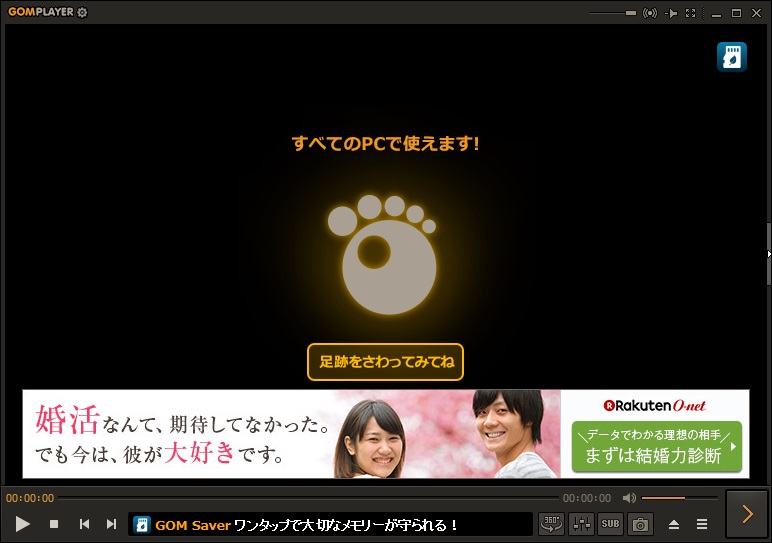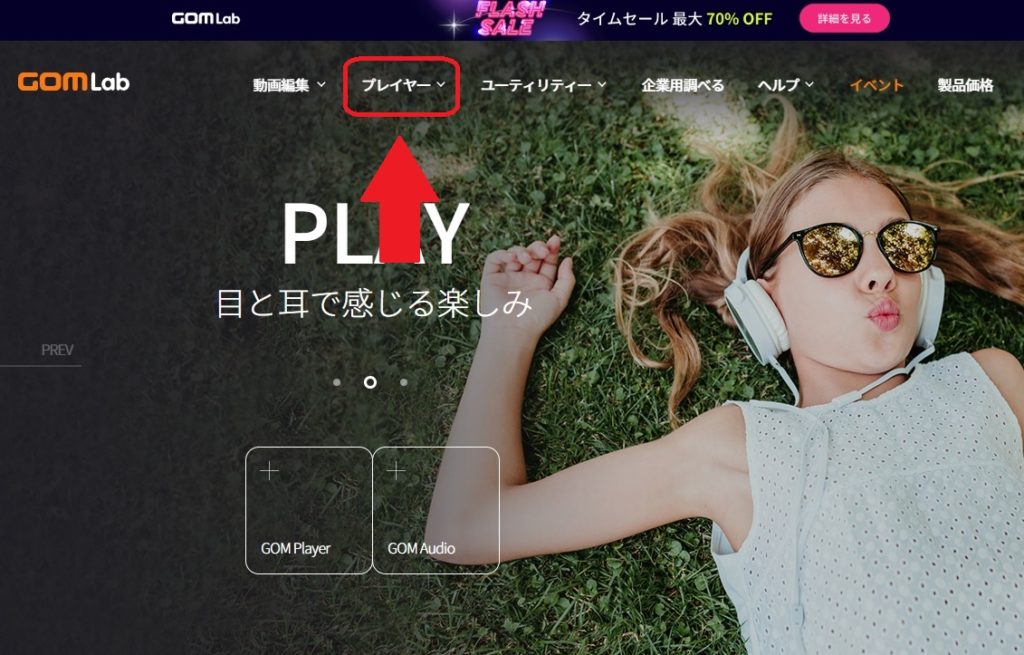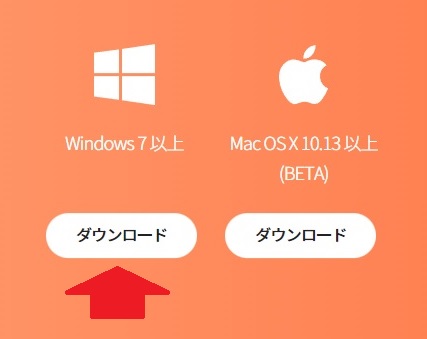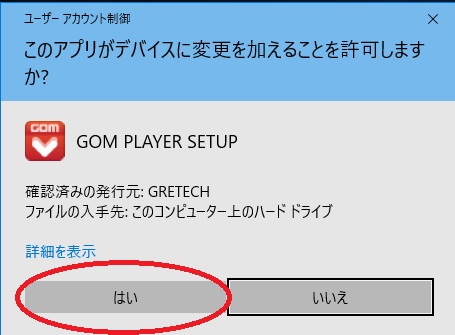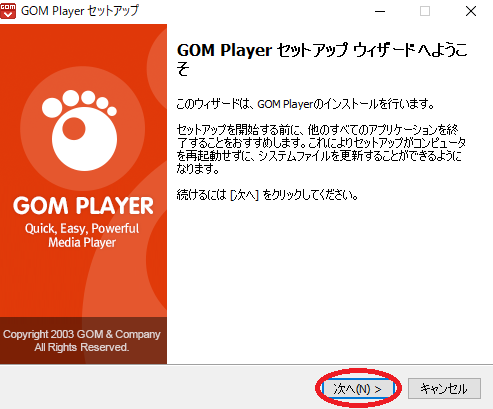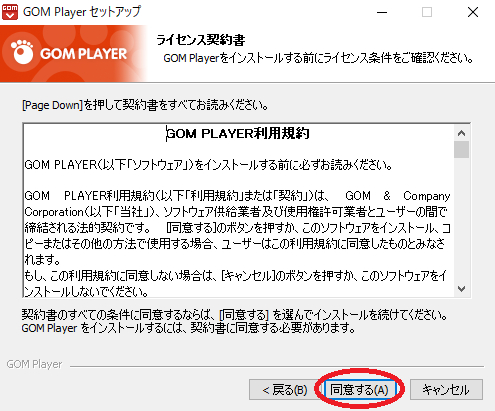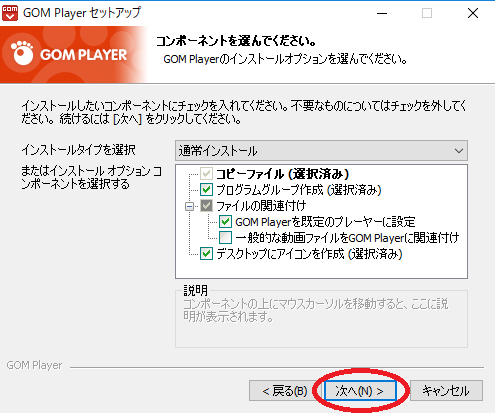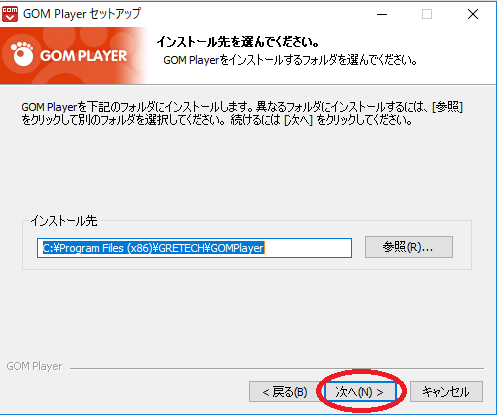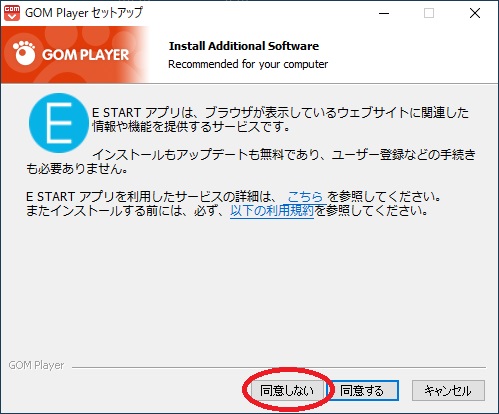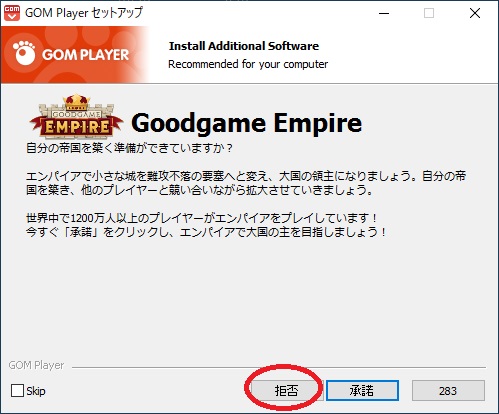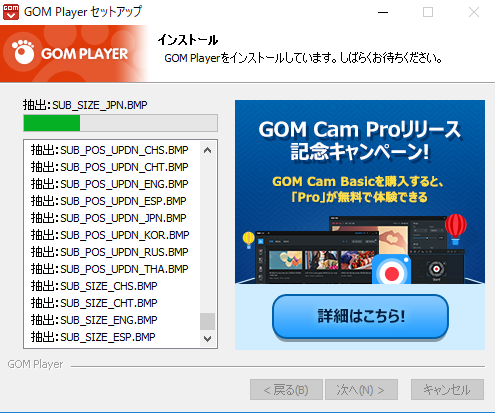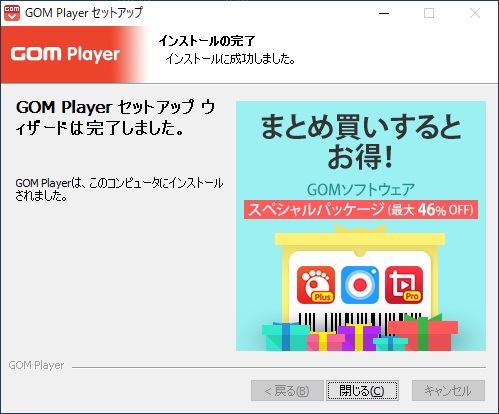GOM Playerは、完全無料で使える動画プレーヤーです。
下記の動画形式に対応しています。
DVD-VIDEO, FLV, MP4, MPEG, TS, MTS, M2TS,
MKV, VOB, MOV, H.264,H.265(HEVC), AVI, DIVX,
VRO, ASX, WMV, IFO, RM, RMVB, OGM, 3GP,3GP2, M4V, SWFの動画再生に対応。
FLAC, MP3, AACの音楽再生にも対応。
GOM Playerの特徴
- 完全無料
- FLV MP4といった人気の動画やTS MKVなど高画質な形式にも対応
- 字幕機能
- 360°VR動画再生
- DVD再生にも対応
- キャップチャー、ブックマーク、コマ送り機能
- デコーダ内蔵なのでコーデック不要
いろいろ特長を上げましたが、無料で使えるのがいいですよね。
そして、コーディックが不要なのですぐに使えます。
自分が見たい動画形式のコーデックをダウンロードして、
あれこれやっていたころと比べると、かなり助かります。
無料版と有料版のGOM Playerの違いは、ざっくり説明すると広告が表示されるか、しないかの違いです。
なので、特に広告が気にならないのであれば全然問題ないと思います。
広告は、GOM Playerを起動したときに画面の下にこんな感じで表示されます。
動画を再生してるときは、当然消えますよ。
ちなみに、有料版は2,500円で4K動画もスムーズに再生できて環境設定画面に簡単設定モードが搭載されています。
それでは、無料ダウンロードからインストールまで解説ていきたいと思います。
GOM Player ダウンロード&インストール
1.公式サイトからGOM Playerをダウンロードします。
公式サイトにアクセスします → [プレイヤー]をクリックします。
GOMPlayerの「PC」クリックします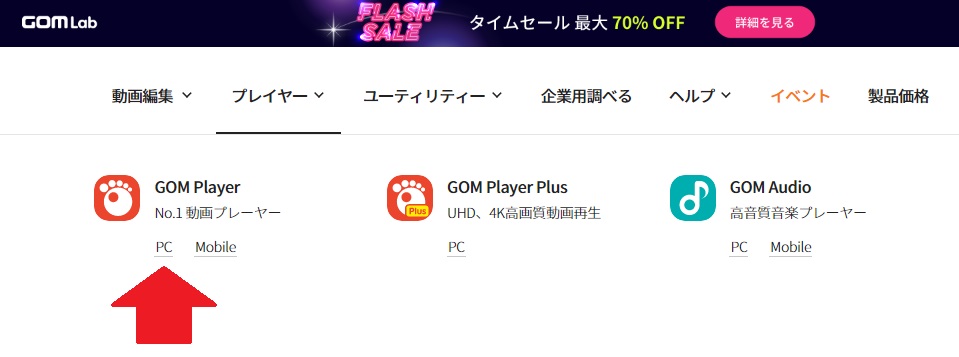
「Free Download」をクリックします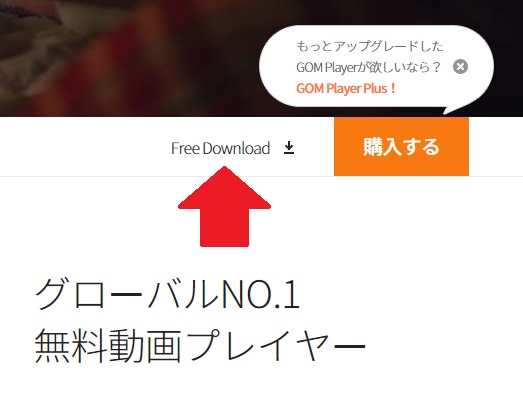
Windowsを利用している方は、左側の「ダウンロード」をクリックします
2.GOM Playerをインストールします。
ダウンロードしたファイルをダブルクリックします。
ダウンロードしたファイルはこれ↓
「このアプリがデバイスに変更を加えることを許可しますか?」→ [はい]をクリックします。
[次へ]をクリックします。
[同意する]をクリックします。
[次へ]をクリックします。
インストール先の変更がなければ、そのまま[次へ]をクリックします。
「E STARTアプリ」は、動画再生に必要ないので、[同意しない]をクリックします。
※[同意しない]を選択すると、E STARTアプリはインストールされません。
「Goodgame Empire」も動画再生に必要ないので、これも[拒否]をクリックします。
※[拒否]を選択すると、「Goodgame Empire」(ゲーム)はインストールされません。
必要ないものは、インストールしないようにしましょう。
インストールが開始します。
[閉じる]をクリックします。